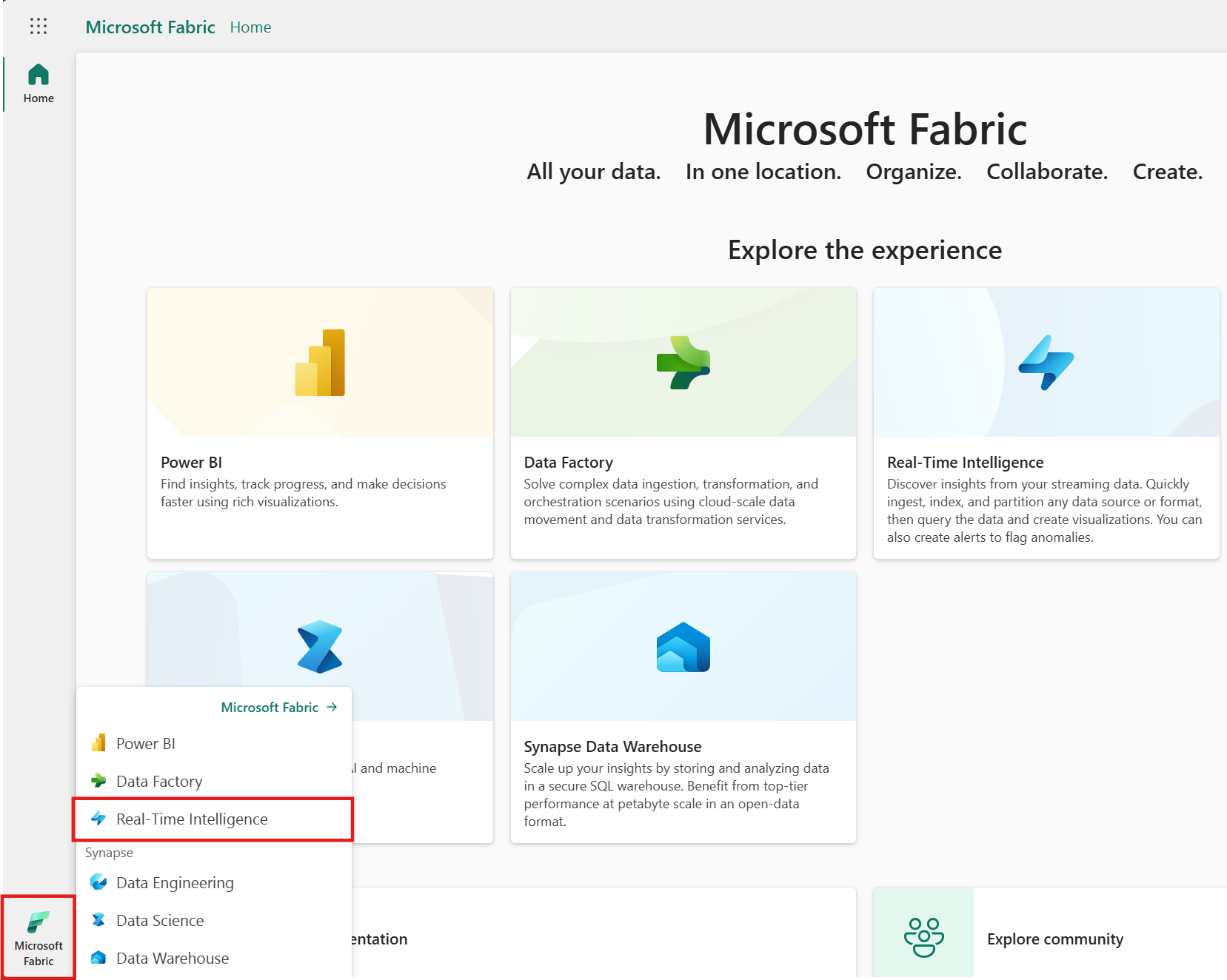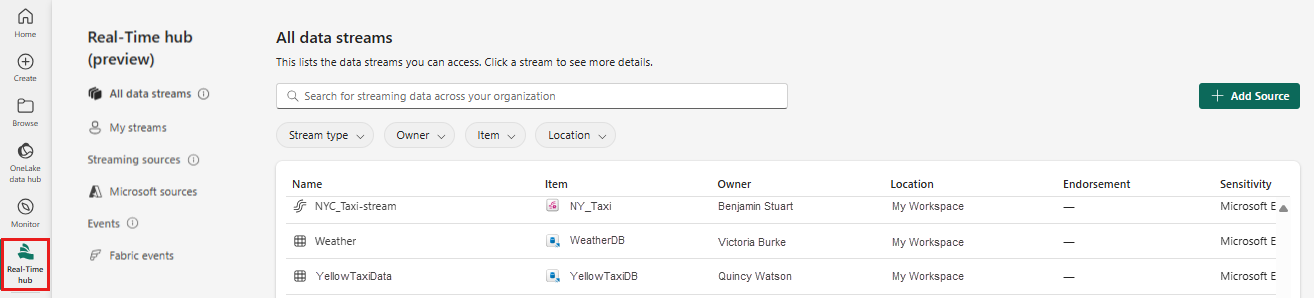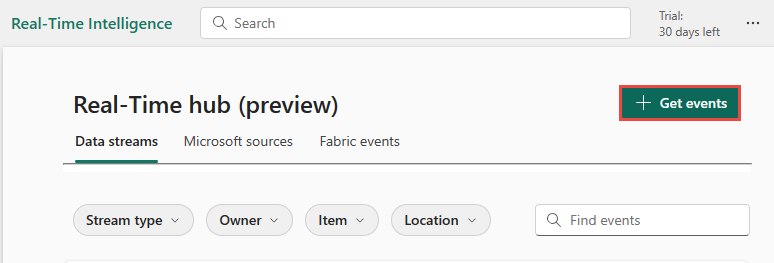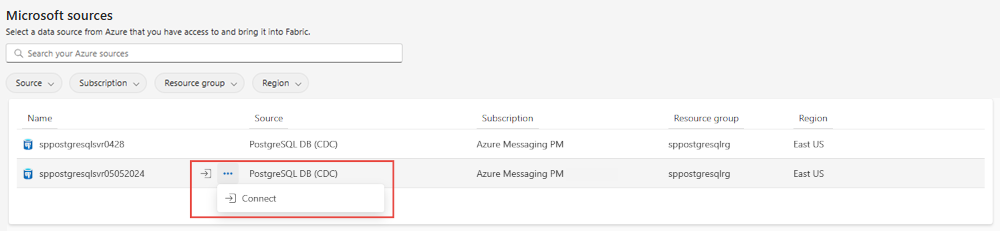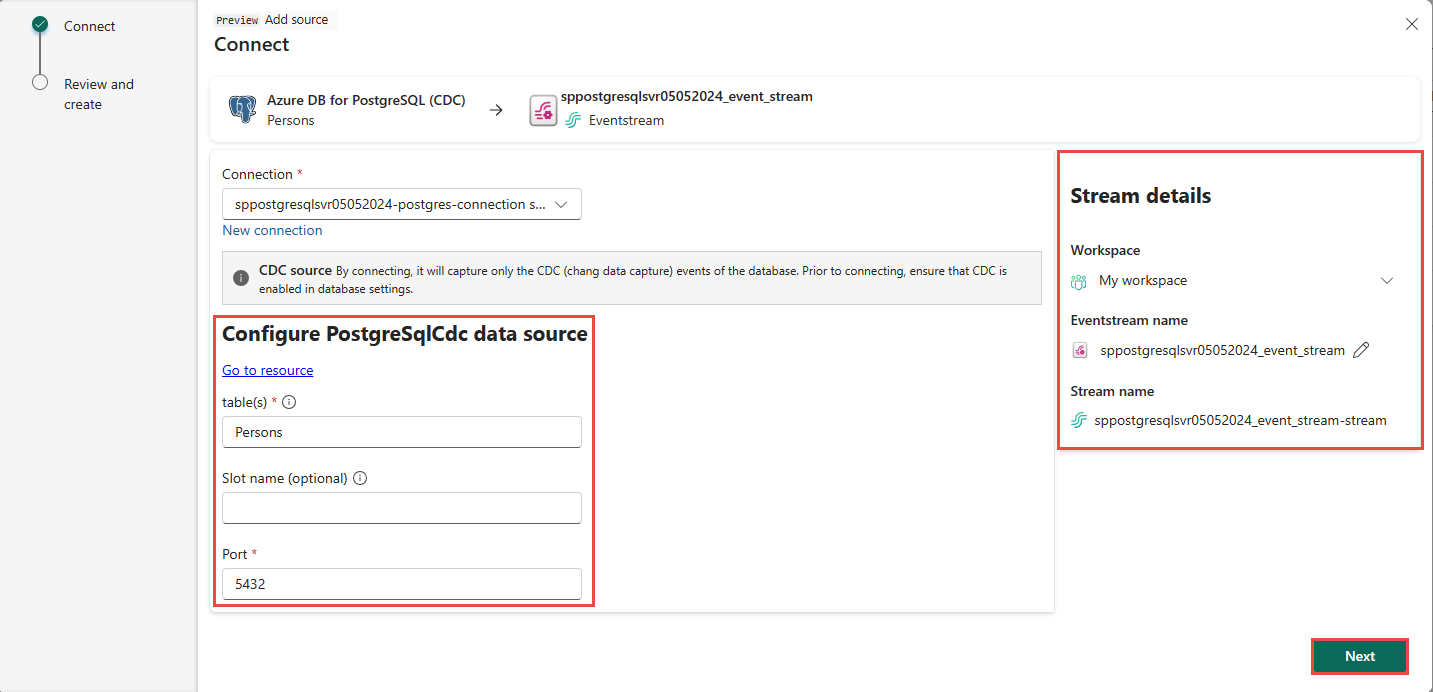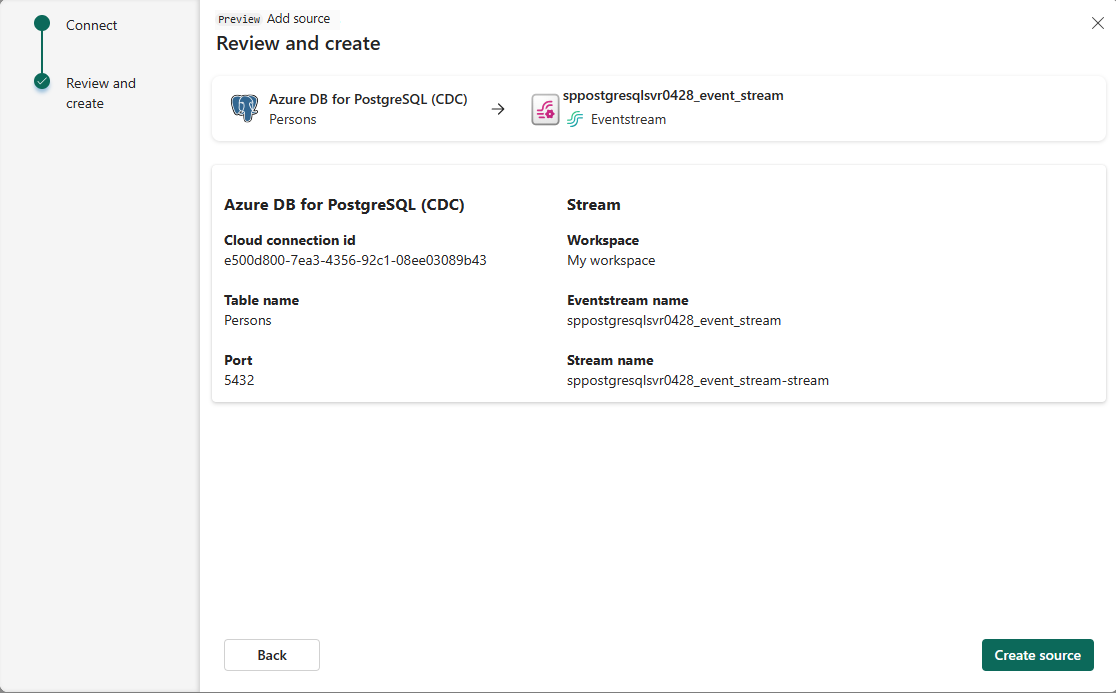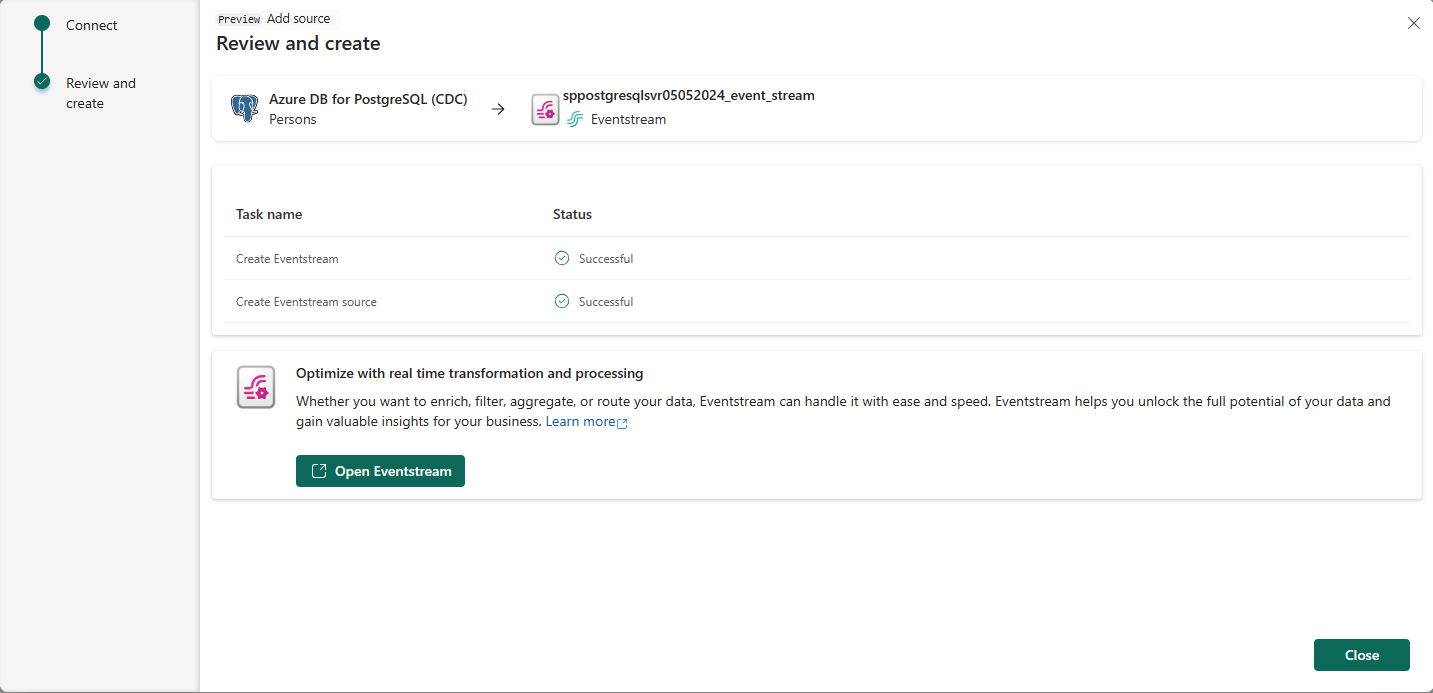PostgreSQL Database CDC toevoegen als bron in realtime hub (preview)
In dit artikel wordt beschreven hoe u PostgreSQL Database Change Data Capture (CDC) toevoegt als gebeurtenisbron in fabric Realtime-hub.
Met de Bronconnector PostgreSQL Database Change Data Capture (CDC) voor Microsoft Fabric-gebeurtenisstromen kunt u een momentopname van de huidige gegevens in een PostgreSQL-database vastleggen. De connector bewaakt en registreert toekomstige wijzigingen op rijniveau in deze gegevens.
Notitie
De realtime-hub is momenteel beschikbaar als preview-versie.
Vereisten
Krijg toegang tot de Fabric Premium-werkruimte met inzender- of bovenstaande machtigingen.
Geregistreerde gebruikerstoegang in de PostgreSQL-database.
CDC ingeschakeld in de PostgreSQL-database.
Als u Azure Database for PostgreSQL hebt, volgt u de stappen in de volgende sectie om CDC in te schakelen. Zie Logische replicatie en logische decodering - Azure Database for PostgreSQL - Flexible Server voor gedetailleerde informatie.
Zie de Debezium-connector voor PostgreSQL voor andere PostgreSQL-databases : Debezium-documentatie.
Notitie
CDC voor meerdere tabellen wordt niet ondersteund.
CDC inschakelen in uw Azure Database for PostgreSQL
Als u CDC wilt inschakelen in uw Azure Database for PostgreSQL, volgt u deze stappen op basis van uw implementatietype.
Azure Database for PostgreSQL single server
Ga naar de pagina Replicatie in Azure Portal.
Wijzig de replicatieregel in Logisch.
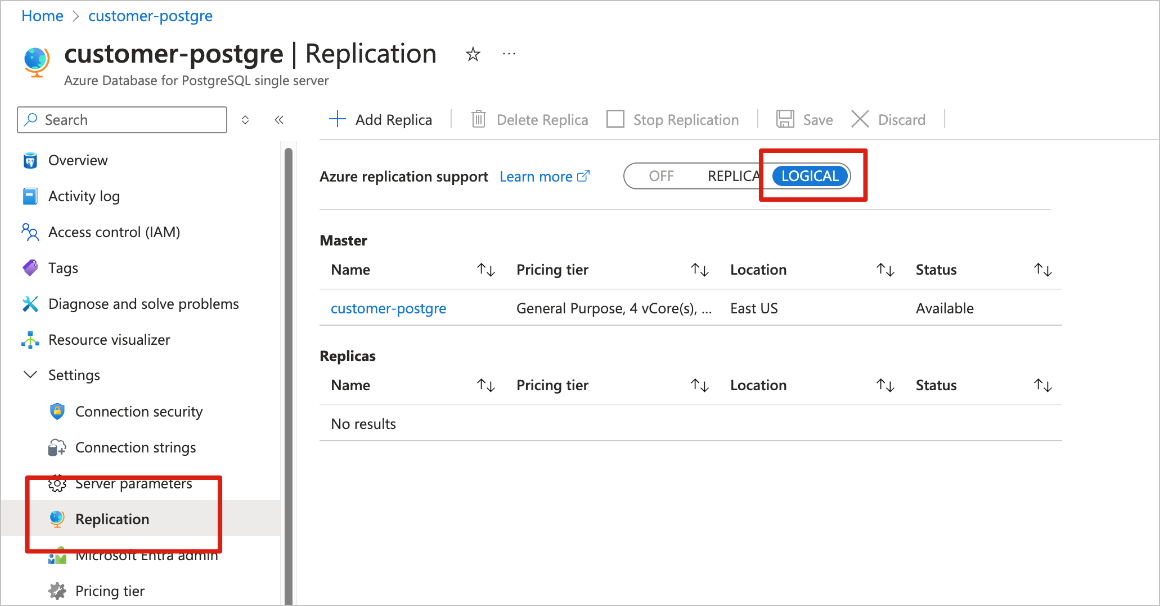
Azure Database for PostgreSQL flexible server
Selecteer serverparameters in het navigatiemenu op de pagina flexibele Server van Azure Database for PostgreSQL in Azure Portal.
Op de pagina Serverparameters :
Stel wal_level in op logisch.
Werk de max_worker_processes bij naar ten minste 16.
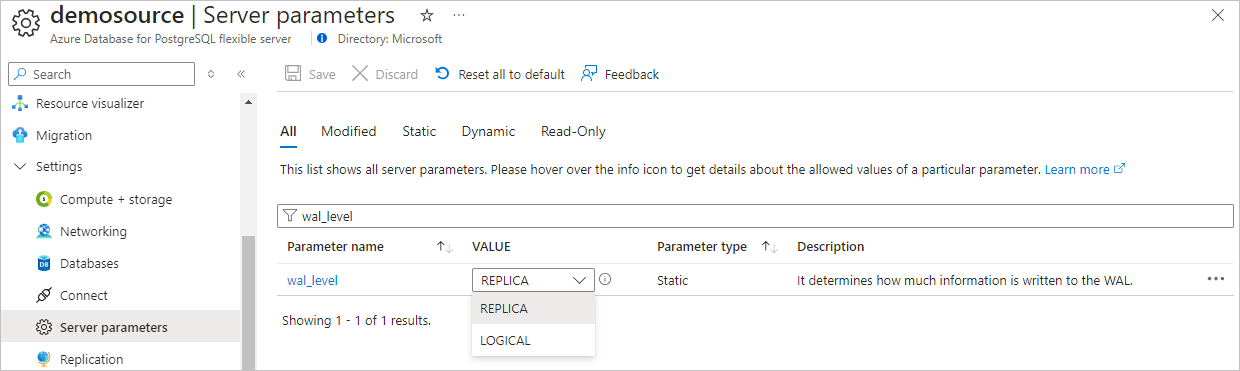
Sla de wijzigingen op en start de server opnieuw op.
Controleer of uw exemplaar van flexibele Azure Database for PostgreSQL-server openbaar netwerkverkeer toestaat.
Verdeel de beheerdersmachtigingen voor gebruikersreplicatie door de volgende SQL-instructie uit te voeren.
ALTER ROLE <admin user> WITH REPLICATION;
Ervaring met het starten van gebeurtenissen ophalen
Schakel over naar de realtime intelligence-ervaring in Microsoft Fabric. Selecteer Microsoft Fabric op de linkernavigatiebalk en selecteer Realtime intelligence.
Selecteer de realtime hub op de linkernavigatiebalk.
Selecteer + Gebeurtenissen ophalen in de rechterbovenhoek van de pagina op de pagina in realtime.
Gebruik instructies van postgreSQL-database-CDC toevoegen als bronsectie .
Tabblad Microsoft-bronnen
Ga in realtime naar het tabblad Microsoft-bronnen .
Selecteer PostgreSQL (CDC) in de vervolgkeuzelijst Bron.
Selecteer voor Abonnement een Azure-abonnement met de resourcegroep met uw Azure MySQL Database-account.
Selecteer voor de resourcegroep een resourcegroep met de database.
Selecteer voor Regio een locatie waar uw database zich bevindt.
Beweeg nu de muis over de naam van de PostgreSQL Database CDC-bron die u wilt verbinden met realtime hub in de lijst met databases en selecteer de knop Verbinding maken of selecteer ... (beletselteken) en selecteer vervolgens de knop Verbinding maken.
Als u verbindingsgegevens wilt configureren, gebruikt u stappen uit de sectie Azure MySQL DB CDC toevoegen als bronsectie . Sla de eerste stap over van het selecteren van Azure MySQL DB CDC als brontype in de wizard Gebeurtenissen ophalen.
Azure Database for PostgreSQL CDC toevoegen als bron
Selecteer in het scherm Een gegevensbron selecteren Azure DB for PostgreSQL (CDC).
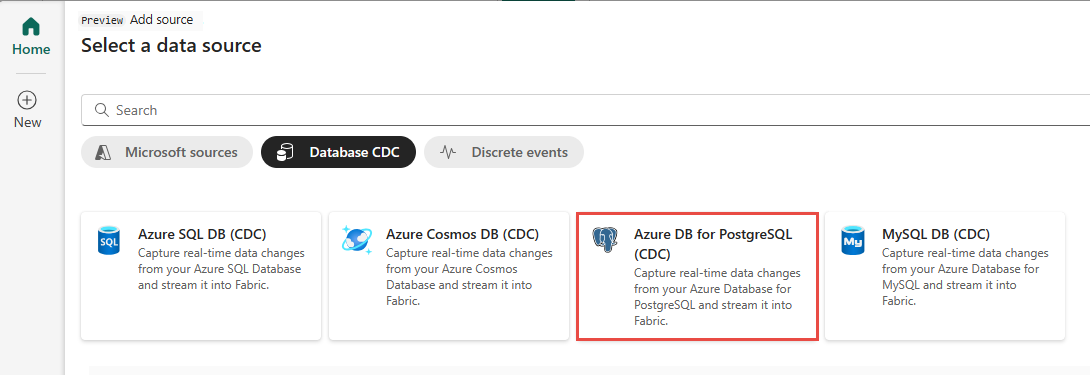
Selecteer op de Verbinding maken pagina Ga naar de resource om naar de Azure PostgreSQL-database te navigeren. Noteer de servernaam op de pagina Overzicht . Het heeft de volgende indeling:
myazurepostgresqlserver.postgres.database.azure.com.Selecteer Nieuwe verbinding op de pagina Verbinding maken.
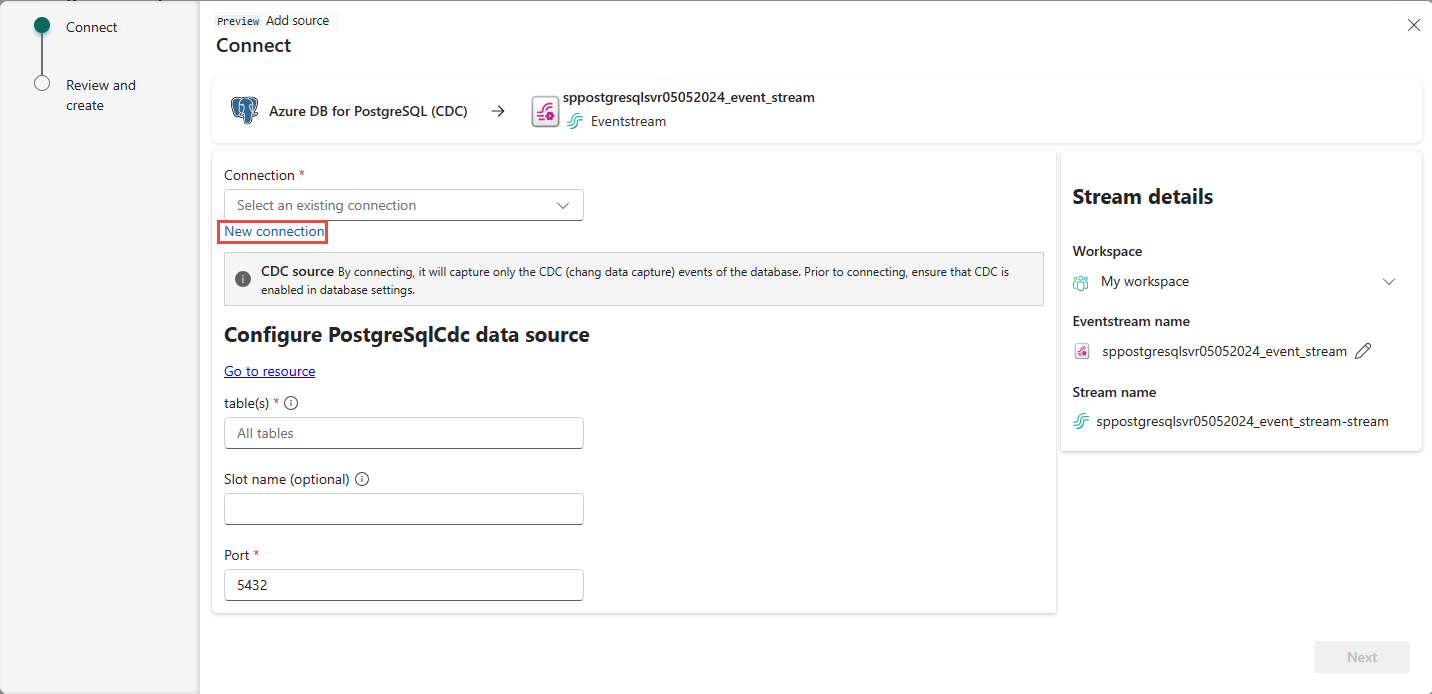
Voer in de sectie Verbinding maken ion-instellingen de volgende gegevens in.
Server: het serveradres van uw PostgreSQL-database, bijvoorbeeld my-pgsql-server.postgres.database.azure.com.
Database: de databasenaam, bijvoorbeeld my_database.
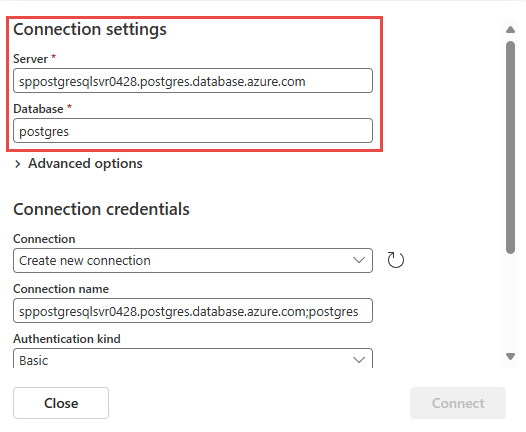
Schuif omlaag en volg deze stappen in de sectie Verbinding maken ionreferenties.
Voer voor Verbinding maken ionnaam een naam in voor de verbinding.
Voor verificatietype selecteert u Basic.
Notitie
Momenteel ondersteunen Fabric-gebeurtenisstromen alleen basisverificatie .
Voer de gebruikersnaam en het wachtwoord voor de database in.
Selecteer Verbinding maken.
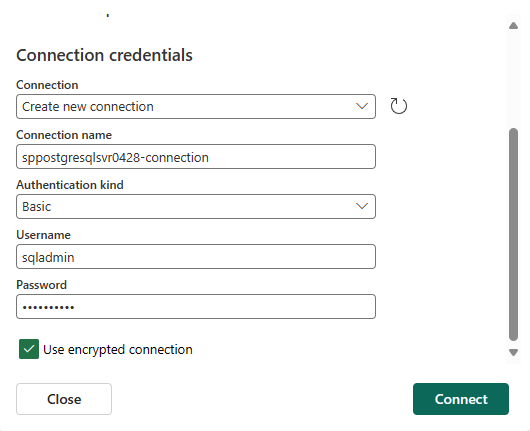
Voer nu op de pagina Verbinding maken de volgende stappen uit:
Voer een tabelnaam in voor de tabel.
Voer voor Poort het poortnummer in of laat de standaardwaarde staan: 5432.
Voer een naam in voor de eventstream-naam voor de eventstream. De wizard maakt een eventstream met de geselecteerde PostgreSQL-database-CDC als bron.
De Stream-naam wordt automatisch voor u gegenereerd door -stream toe te voegen aan de naam van de eventstream. U ziet deze stroom op het tabblad Gegevensstromen van de realtime hub wanneer de wizard is voltooid.
Selecteer Volgende onder aan de pagina.
Controleer in het scherm Controleren en maken de samenvatting en selecteer vervolgens Bron maken.
Details van gegevensstroom weergeven
Als u Gebeurtenisstream openen selecteert op de pagina Controleren en maken, wordt de gebeurtenisstream geopend die voor u is gemaakt met de geselecteerde PostgreSQL-database-CDC als bron. Als u de wizard wilt sluiten, selecteert u Sluiten onder aan de pagina.
Schakel in realtime-hub over naar het tabblad Gegevensstromen van de realtime-hub. Vernieuw de pagina. U ziet nu de gegevensstroom die voor u is gemaakt, zoals wordt weergegeven in de volgende afbeelding.
Gerelateerde inhoud
Zie de volgende artikelen voor meer informatie over het gebruik van gegevensstromen:
Feedback
Binnenkort: Gedurende 2024 worden GitHub Issues uitgefaseerd als het feedbackmechanisme voor inhoud. Dit wordt vervangen door een nieuw feedbacksysteem. Ga voor meer informatie naar: https://aka.ms/ContentUserFeedback.
Feedback verzenden en bekijken voor